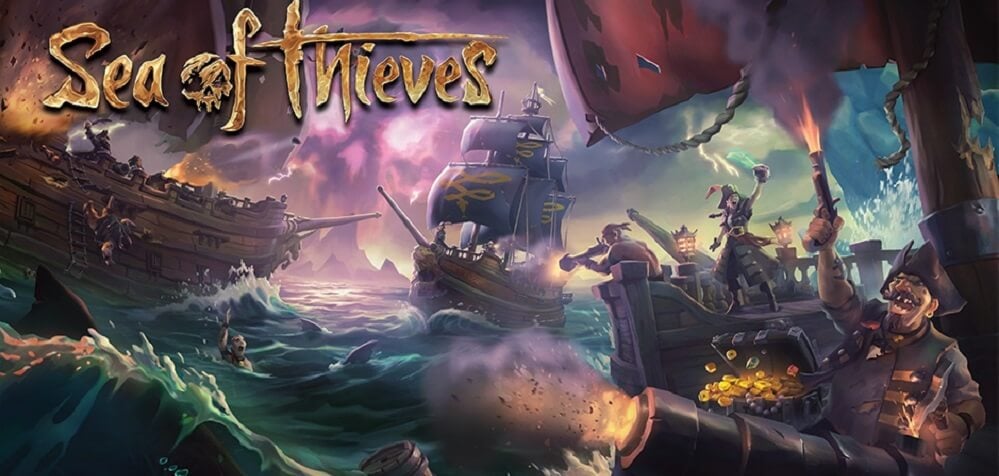Автор: Largo
Обновлено: сентябрь 18-го 2020
Иногда во время игры в Sea of Thieves могут возникать сбои. Мы приводим несколько вариантов решения, которые могут вам помочь. Вот они:
Убедитесь, что ваша копия Windows обновлена
Если ваша система Windows не обновлена, это может привести к возникновению проблем. Чтобы убедиться, что вы используете последнюю версию, попробуйте следующее.
- Нажмите клавишу Windows.
- Наберите «Проверить обновления».
- Выберите «Проверить обновления».
Перезагрузите свою копию Sea of Thieves (версия магазина Windows).
- Удалите игру.
- Нажмите клавишу Windows.
- Наберите wsreset
- Щёлкните правой кнопкой мыши и выберите «Запустить как администратор».
- Затем проведите перезагрузку системы.
- Нажмите клавишу Windows.
- Переустановите игру (установите её на диск C).
- Наберите «Приложения и функции».
- Найдите в списке Sea of Thieves.
- Выберите «Дополнительные параметры».
- Нажмите «Переустановить».
Проверьте целостность локальных файлов игры (Steam)
- В Steam выберите в списке игр Sea of Thieves и щёлкните на ней правой кнопкой мыши.
- В контекстном меню выберите «Свойства».
- В меню «Свойства» выберите «Локальные файлы».
- Щёлкните на «Проверить целостность локальных файлов игры…».
Обновите графические драйверы.
Если ваши графические драйверы не обновлены или каким-либо образом повреждены, это также может вызвать сбой при загрузке. При выполнении этого шага мы рекомендуем полностью удалить старые драйверы перед обновлением до последних версий. Чтобы удалить старые драйверы, а затем обновить их до последней версии, выполните следующие действия:
- Нажмите клавишу Windows.
- Наберите «Добавить или удалить программу».
- Прокрутите список вниз и найдите свой графический драйвер.
- Щёлкните на драйвере и выберите «Удалить». Подтвердите действие, повторно нажав «Удалить».
- После этого перезагрузите Windows.
- Загрузите новейшие драйверы отсюда:
- Nvidia — <Click Here>
- AMD — <Click Here>
- Установите последнюю версию драйвера, а затем снова перезагрузите свой ПК.
Дальнейшее решение проблем
Ниже мы перечислили другие решения, которые, по нашим наблюдениям, помогли пользователям справиться с проблемой.
- Отключите Intel Speedstep в меню разгона Bios.
- Уменьшите или отключите значения разгона процессора.
- Отключите разгон графического процессора для игрового профиля Sea of Thieves в Radeon Software или Nvidia nTune (это относится к пользовательским настройкам разгона, а не к заводским настройкам, заданным производителем).
- Закройте ненужные фоновые приложения во время работы Sea of Thieves.
- При запуске Sea of Thieves отключите все оверлейные программы (Steam, Discord и т.п.).
Обратите внимание: система полностью отключается в ходе игры
Если в ходе игры ваша система отключается полностью, рекомендуем вам проверить аппаратное обеспечение и установку операционной системы: вылет игры не должен приводить к отключению всей системы.
Например, убедитесь, что оперативная память, процессор и видеокарта работают должным образом и не перегреваются (для отслеживания этого можно использовать такие программы, как MSI Afterburner). Также удостоверьтесь, что ваш жёсткий диск работает оптимально, и на нём достаточно свободного места.
Если всё вышеперечисленное не помогает разрешить проблему, обратитесь в службу поддержки Xbox по адресу support.xbox.com или к производителю оборудования.
Основные статьи
Хочу поделиться с мучениками, у которых вылетает SoT без ошибки на рабочий стол, решением этой проблемы. Начнем с того, что чаще всего (или же всегда) это происходит у тех, кто не покупал SoT, а купил активацию или аккаунт с игрой.
Итак, перехожу сразу к делу. В моем случае и случае моих друзей именно это решение оказалось крайне полезным: нужно отключить проводник. Но как это сделать? Ведь если отключишь проводник, то в игру будет просто невозможно зайти в виду отсутствия рабочего стола, меню пуск и прочего? — Легко! Для этого нужно на рабочем столе создать текстовый документ, скопировать и вставить туда эти команды :
@echo off
TIMEOUT /T 60 /NOBREAK
taskkill /f /im explorer.exe
После чего сохранить его, выбрав в меню тип файла «Все файлы»
После чего сохранить файл, прописав расширение .bat
Теперь этот файл при его запуске отключит проводник через 1 минуту.
Все, что нам осталось — запустить этот файл и сразу же войти в игру. Вылетов больше не будет. Единственное, не будут работать комбинации клавиш, типа alt+tab, win+tab, вызов «пуска» win и т.п.
После завершения игры, чтобы запустить проводник, прожимаем любимую комбу из кнопочек ctrl+alt+del, далее «выйти из системы» и снова входим в учетку. Вуаля, проводник на месте.
Как вариант можно еще перед всей этой аферой открыть диспетчер задач (но не сворачивать его ни в коем случае), а уже после этого запускать наш файл .bat и игру. После того, как наигрались — выходим из игры, в летающем окне диспетчера задач нажимаем «файл» -> «запустить новую задачу» и в строку вписываем «explorer», после чего жмем enter и продолжаем работу с ПК.
Спасибо за внимание.
Sea of Thieves Guide
Overview
Как починить вылеты из игры на Windows 10 без bat файла.
Почините сеть XBOX на своем ПК
Чтобы проверить состояние сети XBOX, необходимо перейти в раздел “Сеть XBOX”. Чтобы туда зайти, необходимо нажать клавишу WINDOWS и ввести в поиск “Сеть XBOX” или зайти в “Все параметры” -> “Игры” -> “Сеть XBOX”.
Что должно быть:
- Подключение к Интернету: Соединено
- Службы Xbox Live: Работают
- Тип сети NAT: Открытая
- Подключение к серверу: Соединено
Чтобы добиться такого результата, необходимо включить 5 служб, связанные с XBOX. Чтобы попасть в данный раздел, достаточно написать в поиск “Службы”. Установите для них тип запуска – автоматически.
Службы XBOX:
- Xbox Accessory Management Service
- Диспетчер проверки подлинности Xbox Live
- Сетевая служба Xbox Live
- Сохранение игр на Xbox Live
- Вспомогательная служба IP (отвечает за “Teredo”, которая нужна для XBOX).
Чтобы вышеупомянутая сеть “Teredo” функционировала, требуется включить брандмауэр Windows. После перезапустите компьютер и проверьте состояние сети Xbox.
Данный алгоритм мне помог. Я вышел на него методом проб и ошибок, когда мне надоело отключать explorer.exe через bat файл.
Sea of Thieves была действительно многообещающей игрой, когда она вышла в марте 2018 года. Несмотря на очевидную привлекательность и шумиху со стороны разработчика, Rare, и издателя, Microsoft Studios, игра не оправдала надежд.
Повторяющийся PVE-контент и множество багов отпугнули слабонервных, оставив тесно сплоченную группу хардкорных буканьеров грабить и мародерствовать в виртуальных морях.
Самая большая ошибка, с которой вам придется столкнуться, — это проблема сбоев в Sea of Thieves. В большинстве случаев игра падает на экране загрузки или во время входа в игру. В других случаях сбои носят случайный характер. Мы придумали несколько решений, которые помогут вам справиться с проблемой отсутствия ошибок при сбоях.
Обновите драйверы видеокарты
Обновление драйверов видеокарты всегда должно быть первым решением проблемы сбоев в игре. Если Sea of Thieves падает при запуске, есть вероятность, что существует конфликт между работой игры и вашими текущими драйверами.
Люди, работающие на видеокартах AMD, определенно смогут извлечь выгоду из этого шага, поскольку производитель видеокарт выпустил версию драйвера Radeon Software Adrenalin 18.5.2 с конкретной целью устранить ошибки, из-за которых Sea of Thieves вылетала или зависала после первой же заставки.
Часть игры не имеет доступа к папке WindowsApps
Приложения Windows используют папку WindowsApps для хранения временных данных, необходимых для их работы. Если ваша игра запускается, но падает во время игрового процесса или терпит крах в море, то это исправление вам подойдет.
- Откройте File Explorer
- Найдите»C:Program Files»
- Щелкните правой кнопкой мыши на»WindowsApps» и выберите свойства
- Выберите вкладку»Безопасность»
- Нажмите кнопку»Дополнительно»
- Нажмите кнопку»Разрешения»
- Нажмите кнопку»Добавить»
- Нажмите на ссылку»Выбрать директора»
- Нажмите кнопку»Расположение» и выберите локальный компьютер
- Добавьте имя группы»ALL APPLICATION PACKAGES» (без кавычек) и нажмите OK
- Затем убедитесь, что профиль имеет все разрешения и нажмите OK.
Совет: Если кнопка Добавить разрешения выделена серым цветом, значит, сначала вам нужно получить право собственности на папку. Если вы не видите папку, убедитесь, что у вас включена опция показывать скрытые файлы.
Если Sea of Thieves все еще продолжает выходить из строя, вы можете попробовать следующее последнее исправление.
- Установите последние обновления Windows
- Убедитесь, что вы вошли в Microsoft Store, используя учетную запись электронной почты, которую вы использовали для покупки игры.
- Скачайте любое бесплатное приложение, установите и запустите его перед тем, как попробовать Sea of Thieves
- Если это не сработает, откройте PowerShell и выполните следующую команду
Get-AppXPackage | Foreach {Add-AppxPackage -DisableDevelopmentMode -Register»$($_.InstallLocation)AppXManifest.xml»}
Надеюсь, это решит вашу проблему с крахом SOT и позволит вам продолжать быть пиратом, которым вы любите быть. Сообщите нам, если у вас есть другое решение проблемы, в разделе комментариев ниже.
Гайды
04 марта 2022
0

by Madalina Dinita
Madalina has been a Windows fan ever since she got her hands on her first Windows XP computer. She is interested in all things technology, especially emerging technologies… read more
Updated on July 31, 2021
Sea of Thieves is one of the hottest games of the year. This adventure video game is available on both Windows 10 and Xbox consoles and challenges you to become the world’s most feared pirate.
Unfortunately, the gaming experience hasn’t been that smooth for all players. Sea of Thieves is affected by a bevy of bugs, ranging from install issues to low FPS and crashes.
Sea of Thieves reported bugs and possible fixes
- Players get kicked out of the game
- Game won’t launch/crashes
- Players can’t get a second weapon
- Game lags
- Players can’t exit particular views
1. Players get kicked out of the game
Playing Sea of Thieves and remaining connected is a difficult task in itself. Many players complained about getting disconnected from the game servers and losing all their progress.
i just got like 7 chests and 3 skulls and then i got kicked out of the server and everything that i found is gone, it happens to me every time i play this game like every 30 minutes, can someone please help me i cant progress the game if it will keep on kicking me.. (playing on the pc)
There are several solutions that you can use to fix this problem:
- Disable Teredo — many gamers confirmed that disabling Teredo fixed the problem. As a matter of fact, this is not the first time that users have run into issues with the Teredo Adapter.
- Deactivate the IPv6 connection and run on IPv4 only.
- Make sure your NAT Type is Open.
2. Game won’t launch/crashes
Many players still can’t play Sea of Thieves because the game crashes on launch.
The game crashed immediately upon launch. At first a grey screen would pop up for a fraction of a second than disappear. After trying all of the fixes (minus the local account fix), nothing worked. I’ve also re-installed the game a dozen times.
The following solutions may help you fix Sea of Thieves crashes:
- Install the latest Windows updates, and especially update KB4088776.
- Login with a local Microsoft account.
- Sign in to the Microsoft Store using the email account linked to the game’s purchase. Now, download any free app from the Store and install it. Launch Sea of Thieves from the Windows 10 Store Library page to see if it works.
- Run the following PowerShell command: Get-AppXPackage | Foreach {Add-AppxPackage -DisableDevelopmentMode -Register “$($_.InstallLocation)AppXManifest.xml”}
We hope something works.
3. Players can’t get a second weapon
Having strong weapons at your disposal is essential for staying alive. However, many gamers can only have a sword and they can’t get a second weapon.
Fortunately, you can quickly fix this bug by quitting the game and switching servers. You can also try switching weapons and then put the weapon you like in first slot.
Some PC issues are hard to tackle, especially when it comes to corrupted repositories or missing Windows files. If you are having troubles fixing an error, your system may be partially broken.
We recommend installing Restoro, a tool that will scan your machine and identify what the fault is.
Click here to download and start repairing.
Another solution is to simply kill your character. But first, go into the armory, and make sure there is a weapon selected on both slots. Then, commit suicide while you still have only one weapon. When you revive, you should have access to both weapons.
Unfortunately, these solutions don’t always work, so the game needs a hotfix for this problem as soon as possible.
4. Game lags
Anyone else have drastic lag issues when boarding their ship? Im fine when on land but on the ship my game is completely unplayable.
If you’re also experiencing game lags, you’re not the only one. This is quite a common problem among gamers and fixing it is a time-consuming task.
To start with, you can try to direct your computer resources to the game by disabling background apps and Game DVR. If the issue persists, check your graphics settings and make sure they are adapted to the game you’re running.
Also, if you installed a VPN software, temporarily disable the tool. Sometimes, VPN tools slow down your Internet connection, so you may also want to try a new VPN and see if this changes anything.
5. Players can’t exit particular views
When I pick up items, raise the anchor, get behind a cannon,etc. I can’t exit the view/drop the items. I’m practically stuck. I’ve restarted my Xbox one x, and tried quitting and rejoining games.
Many SOT players often get stuck in particular game views and they can’t exit to resume playing. Unfortunately, although this is a widespread issue, there is no workaround available. So, the best approach is to simply contact SOT support and report this issue in order to convince the team to prioritize solving this problem.
These are the most common Sea of Thieves issues reported by players. Of course, the list of bugs doesn’t end here, we just listed the most frequent ones.
If you encountered other SOT issues, tell us more about your experience in the comments below and we’ll try to find a solution as soon as possible.
RELATED STORIES TO CHECK OUT:
- Fix: Black bars in games in Windows 10
- How to fix game crashes and other issues on Windows 10 Creators Update
- Fix: Windows 10 Fullscreen Problems With Games